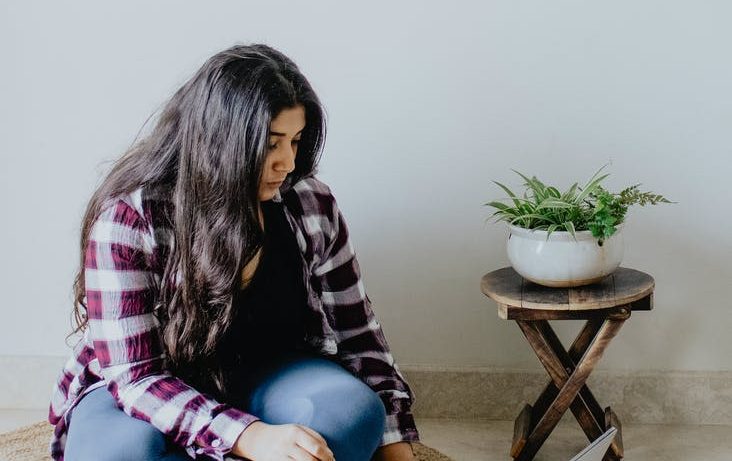Microsoft Outlook est un logiciel réputé dans la gestion des mails. Ainsi, il permet de gérer les messageries avec beaucoup plus de professionnalisme. Comment utiliser l’Outlook ? Pour vous aider à mieux maitriser ce logiciel, ce guide vous présente 25 astuces pour approfondir votre connaissance du logiciel Outlook.
1-Quelques raccourcis clavier d’Outlook
Des raccourcis les plus importants, nous avons : Ctrl + 2 qui permet d’ouvrir le calendrier et Ctrl + 3 qui est utilisé pour ouvrir la partie des contacts.
2-Quel raccourci pour créer un nouveau mail ?

Le raccourci Ctrl + V permet de créer un nouvel email à partir du contenu de la presse papier.
3-Mieux organiser votre boite de messagerie
La création d’un nouveau dossier permet de mieux gérer les messages prioritaires. Un clic droit sur la boite réception permet d’exécuter cette action.
4-Classer systématiquement les mails à la réception
Dans le ruban d’accueil, cliquez sur ‘’ règles ‘’ pour bien ordonner vos messages dans les rubriques spécifiques.
5-Créer des modèles de mails pour envoyer facilement les messages similaires
Cette astuce vous permet d’avoir un stockage de vos messages fréquents et de les transférer facilement.
6- Garder à l’œil vos mails importants
La liste des tâches vous permet de suivre avec intérêt un mail important.
7-Intégrer votre compte Gmail à votre logiciel Outlook
Microsoft Outlook favorise l’utilisation du compte Gmail, grâce à son protocole IMAP.
8-Bien gérer votre messagerie lors d’un voyage
Des nombreuses astuces, celle-ci favorise le maintien d’un bon degré de relation avec votre clientèle. Une fois activée, elle permet de répondre systématiquement aux messages.
9- Signer vos messages
Pour accéder à cette fonctionnalité, cliquez d’abord sur la tâche du fichier, ensuite sur Options puis enfin sur courrier.
10-Personnaliser vos mails
Sur votre office, vous pourrez personnaliser la couleur et la police des textes par défaut.
11-Transférer des mails sur Outlook
Cette astuce permet de prévoir la destination des messages et courriers spécifiques.
12-Accéder à l’emplacement des emails et contacts Outlook
L’ensemble des éléments créer sur Outlook est stocké dans un fichier PST.
13-Envoyer des mails similaires de façon discrète
Cette astuce consiste à ouvrir chaque fois une nouvelle boîte de dialogue afin de masquer les actions précédentes.
14-Réduire les fenêtres de discussion
Une clique sur la rubrique ‘’ fermer automatique les discussions après réponse ‘’ ; permets d’activer cette fonctionnalité.
15-Envoyer les captures d’écrans par mails
Il suffit de sélectionner la rubrique d’insertion de bandeau pour rendre cette fonctionnalité opérationnelle.
16-Régler l’envoi de message simultané
L’option d’envoi de message simultané permet de planifier d’avance, l’heure et la destination des courriers.
17-Activer l’utilisation de Microsoft par défaut
Ce réglage est accessible au niveau du paramètre.
18-Recevoir des notifications à la réception des messageries
L’activation dans cette fonctionnalité dans la barre des tâches améliore le temps de réponse des messages.
19-Supprimer vos mails
Cette fonctionnalité Outlook pour messagerie permet de bien gérer le trafic des courriers.
20-Envoyer des fichiers de plus de 20 M de taille
Pour rendre invalide l’option de limitation de vos courriers ; vous pourrez suivre des tutos à cet effet.
21-Modifier le calendrier Outlook à votre goût
Ces réglages réduisent le stress quotidien lié au travail.
22-Profiter des fonctionnalités avancées du calendrier Outlook
Cet outil est doté d’un langage artificiel très avancé qui exécute intelligemment vos ordres.
23-Créer facilement des raccourcies pour accéder à vos mails
Pour profiter de ces astuces pour bénéficier des prouesses de Microsoft Outlook, activer votre ‘’drag et drap’’.
24-Généraliser vos recherches sur Outlook
Si vous désirez rendre fonctionnelle cette astuce, accéder à la rubrique recherche pour son activation.
25-Explorer également les compléments de Microsoft Outlook
Il vous revient d’ajouter ou non ces fonctionnalités à votre Microsoft Outlook selon vos besoins.